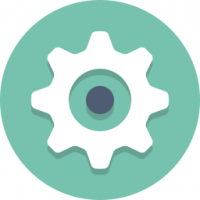Hozzon létre asztali parancsikont a Store alkalmazáshoz a Windows 10 rendszerben
Létezik egy natív módszer a parancsikonok létrehozására az Asztalon bármely Store alkalmazáshoz, amelyet telepített a Windows 10 számítógépére. Ez a trükk az "Alkalmazások" titkos rejtett mappának köszönhetően lehetséges. Ebben a cikkben szeretném megmutatni, hogyan tudod ezt megtenni.
Nem lenne kényelmes létrehozni egy parancsikont a modern Mail, Skype, OneDrive, Photos, Camera vagy bármely modern (UWP) alkalmazás elindításához, amelyet az Áruházból telepített harmadik féltől származó eszközök használata nélkül? Nos, ez nagyon egyszerű, de nem egészen nyilvánvaló! Fedezzük fel most ezt a rejtett titkos funkciót.
Az alábbiakban leírt módszer egy speciális shell mappát foglal magában, amely a következő paranccsal nyitható meg (írja be a Futtatás párbeszédablakban):
shell: AppsFolder
Megjegyzés: A fenti parancs egy speciális Shell parancs. Lásd a következő cikket:
A Windows 10 rendszerhéjparancsainak listája
Így néz ki:
A mappa az összes telepített alkalmazást mutatja a listában. A lista klasszikus asztali alkalmazásokat és Store alkalmazásokat tartalmaz.
A Winaero olvasói ismerik ezt a mappát. Korábbi cikkeinkben sokat használtuk. Lát
- Hogyan indítsunk el egy Modern alkalmazást az asztalról anélkül, hogy a Metro kezdőképernyőjére lépnénk
- A Universal File Explorer alkalmazás elindítása Windows 10 rendszerben
- Futtassa a Lezárási képernyőt normál Modern alkalmazásként a Windows 10 rendszerben parancsikon vagy parancssor segítségével
Most pedig nézzük meg, hogyan használhatjuk ezt a mappát bármely Store-alkalmazás parancsikon létrehozására.
Asztali parancsikon létrehozása egy Store alkalmazáshoz a Windows 10 rendszerben, csináld a következőt.
- megnyomni a Győzelem + R gombokat a billentyűzeten a Futtatás párbeszédpanel megnyitásához, és írja be shell: AppsFolder a futódobozban.
- Nyomja meg az Enter billentyűt az Alkalmazások mappa megnyitásához.
- Most húzza át a kívánt alkalmazás parancsikonját az Asztalra.
A Windows azonnal létrehoz egy új parancsikont hozzá!
Most ezt a parancsikont bármely kényelmes helyre áthelyezheti, rögzítse a tálcára vagy a Start menüre,add hozzá az összes alkalmazáshoz vagy add hozzá a Gyorsindításhoz (lásd, hogyan kell engedélyezze a Gyorsindítást). Te is hozzárendel egy globális gyorsbillentyűt a parancsikonjára.
Ez az.